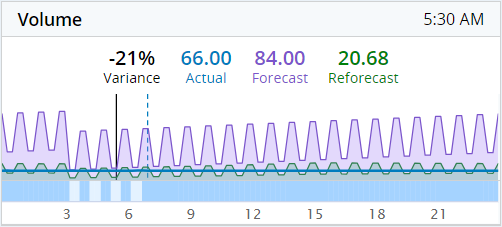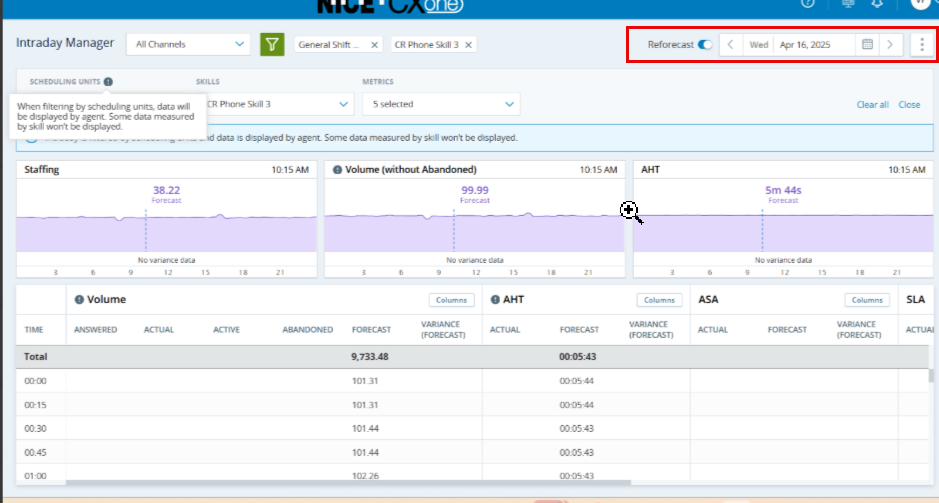「即日」提供了一天 24 小時(從淩晨 12:00 到晚上 11:45)的總覽。 一天被劃分為多個 15 分鐘的間隔。 利用這些間隔和指標![]() 您可以衡量的統計資料,用於追蹤聯絡中心的情況。,您可以了解每個技能
您可以衡量的統計資料,用於追蹤聯絡中心的情況。,您可以了解每個技能![]() 員工的專業領域。 技能可以是流利的特定語言或業務技能,例如銷售或技術支援。的績效情況。 您還可以將其與預測資料進行比較,並找出可能需要更新排程的區域。
員工的專業領域。 技能可以是流利的特定語言或業務技能,例如銷售或技術支援。的績效情況。 您還可以將其與預測資料進行比較,並找出可能需要更新排程的區域。
假設您的聯絡中心有三種技能:呼入通話、聊天和技術支援。
您預測中心在早班期間每小時會接到 100 通來電和 50 次聊天請求。
但是,如果顯示意外情況呢? 在 11:00,您發現每小時僅接到 20 通來電,但有 90 次聊天請求。
因此,您可能希望調整人手編排。 您可為呼入通話技能減少人手,為客服專員騰出更多時間來處理聊天請求。
「即日資料管理器」的功能:
-
小工具:頁面頂部有一排小工具,在不同圖表中顯示即日資料。
您可以透過點擊選項
 > 摺疊小工具來摺疊小工具列。
> 摺疊小工具來摺疊小工具列。 -
即日表單:在小工具下方,會詳細顯示具有確切數字的資料。
依預設,當您開啟「即日資料管理器」時,所有技能和指標都顯示在該表單中。 您可以篩選您要檢視的資料。 當您下次進入即日資料管理器時,將根據您所做的篩選顯示技能的資料。
「即日」的更多資訊:
-
預設情況下,「即日」中顯示的時間是針對使用者的本地時區。
例如,在紐約的經理正在為加州的排程單元使用「即日」功能。 「即日」中顯示的時間是針對紐約的時區。
但是您可以從設置面板更改時區。
-
「即日」中顯示的資料是針對 WEM 技能的,而不是ACD 技能。 「即日」將不會顯示未指派給ACD技能的客服專員或WEM技能的資料。
 查看範例
查看範例
有五個客服專員處理了 English_Calls。 可能的情況是WEM技能沒有指派給:
-
客服專員:假設其中一個客服專員沒有在 中指派給 WEMEnglish_CallsCXone Mpower Admin 技能。 在此情況下,「即日」將僅顯示四個客服專員的資料。
-
ACD 技能:如果ACD 技能沒有指派給English_Calls WEM 技能,「即日」將不會顯示所有五個客服專員的資料。
-
日內使用從ACD接收的數據以及活動預測和計劃管理。
小工具
「即日資料管理器」小工具是:人手編排![]() 在所選時間間隔內開放的客服專員的人手編排資料。、業務量
在所選時間間隔內開放的客服專員的人手編排資料。、業務量![]() 指定時間內的互動總數,包括digital貼文和評論。或AHT
指定時間內的互動總數,包括digital貼文和評論。或AHT![]() 平均處理時間是客服專員處理互動所花費的平均時間。。 依排程單元篩選時,業務量小工具不包含已放棄
平均處理時間是客服專員處理互動所花費的平均時間。。 依排程單元篩選時,業務量小工具不包含已放棄![]() 進入系統但在達到客服專員之前結束的互動,例如當聯絡人掛斷電話時。資料。 小工具標題變為業務量(不含已放棄)。
進入系統但在達到客服專員之前結束的互動,例如當聯絡人掛斷電話時。資料。 小工具標題變為業務量(不含已放棄)。
在小工具頂部,您可以看到小工具名稱(人手編排、業務量或AHT)以及資料顯示的間隔。 例如,您正在查看 11:00 間隔的資料。 顯示時間為 11:00。
小工具顯示最新完成間隔的資料,並以垂直虛線表示。 假設您在 11:22 查看小工具。 顯示的資料是 11:00 間隔的資料,並且圖中有一條虛線。
您可以將滑鼠懸停在圖表上以查看不同間隔的資料。 您懸停的間隔是以垂直實線表示。 例如,您將滑鼠懸停在 9:00 的一張圖表上。 每個小工具顯示的資料根據 9:00 間隔變化,包括差異、實際、預測和重新預測值。 在小工具的一角,時間改為 9:00。 虛線仍然代表最新完成的間隔。
請注意,您無法將滑鼠懸停在沒有資料的間隔上。 如果這樣做,實線會跳到最接近的資料間隔。
-
差異、實際、預測和重新預測值。 這些值來自於即日表單。
如果缺少其中一個值,則該值不會顯示在小工具中。 例如,沒有預測資料。 此小工具顯示差異、實際和重新預測值,但不顯示預測。
差異是實際值與預測值之間的百分比。 例如,人手編排小工具中的實際值為 20,預測為 50。 在這種情況下,差異百分比為 -60%。
請記住,數據可能需要幾分鐘才能顯示在螢幕上,因為ACD在間隔結束後有幾分鐘的處理時間,然後再將其發送到WFM。 例如,11:15 間隔於 11:30 結束。 查看小工具時,您會立即看到預測資料,但實際資料可能會顯示到 11:35。 如果實際資料未更新,則從 ACD 提供者獲得資料可能會出現延遲。
-
在這些值下,您可以看到一天中不同時間測量的值的折線圖。 每個線圖的顏色均代表不同的值。 每個線圖均以 15 分鐘的間隔(橫軸)顯示數目值(縱軸)。
-
圖表下方有一個條,其用於指示差異臨界值(已使用顏色編碼,如果已啟用)。 差異閾值也顯示為圖表下的熱圖。
-
小工具底部的時間欄。 該時間基於您組織的實際工作時間,而不是全天。 例如,小工具可以顯示從早上 9 點到下午 5 點 (9:00-17:00) 的資料。
 時間如何在小工具中顯示
時間如何在小工具中顯示
每天的開始和結束是基於排程單元的工作時間和收到的資料。
例如,以下是三個排程單元的工作時間:
-
SU1:8:00-16:00
-
SU2:8:30-16:30
-
SU3:9:00-17:00
即使您透過篩選來僅顯示其中一個排程單元,小工具也會顯示從 08:00 到 17:00 的資料。 如果在工作時間之外收到資料,時間會相應調整。 在此範例中,假設客服專員在 7:00 很早開始處理互動。 在此情況中,小工具中的時間從 7:00 開始到 17:00。
-
當您變更要顯示資料的日期時,資料也會變更。 如果您查看:
-
今天:線圖會顯示今日截至當前時刻的資料。
-
明天:線圖僅顯示預測資料(如果可用)。
-
未來日期:圖表只顯示已發佈排程的預測資料。 假設您產生了一份未來兩周的排程。 您可以在「即日」功能中查看這兩周的預測資料。
-
過去日期:線圖顯示該日的所有資料,紅線對應於當前所處的 15 分鐘間隔。 實際、預測和重新預測值都依據該紅線。
假設您與週二 11:22 開啟即日資料管理器,想要查看週一當天的資料。 小工具會顯示該日 11:00-11:15 的值。
業務量小工具變為業務量(無已放棄)小工具,其中顯示所選排程單元處理的呼叫數量。
因為小工具顯示已應答互動的資料,「實際」資料和「預測」資料之間可能會有差異。
-
預測值包括已應答的和放棄的互動的資料。
-
實際值僅包括已應答的通話的資料。 放棄的互動不被視為已應答。
即日表單
此表單會以 15 分鐘的間隔顯示所選日期的指標明細。 由於處理時間ACD,每個間隔的數據會在幾分鐘後更新。 例如,您將在 11:20 左右看到 11:00 間隔的資料。 請注意,所顯示的時間採用您當地的時區。
依預設,所有技能和指標都顯示在該表單中。 您可以篩選您要檢視的資料。 當您下次進入即日資料管理器時,將根據您所做的篩選顯示技能的資料。
若要透過摺疊小工具列來展開表單,可點擊選項 > 摺疊小工具。
> 摺疊小工具。
醒目提示的「總計」列顯示每一欄的彙總結果。 對於 AHT、SLA 和 ASA 指標,這是彙總平均值。
假設您於 11:22 開啟即日資料管理器。 表單將顯示截至 11:15 列的每個間隔的資料。 「總計」列顯示截至 11:00 時間間隔的每一欄的彙總結果。
待處理清單欄是一種特殊情況,總計列顯示上一個時期的值,而不是相加或平均。 這是因為待處理值可以包括出現在多個時間間隔內的相同互動,並且這些值的總和並不能準確反映真實的待處理情況。 它可以讓您更好地了解狀態在一天結束時與一天開始時的情況。
例如,如果最後更新間隔是 10:00,待辦項目值是 9:30 的 557、9:45 的 558 和 10:00 的 559,則總數行將顯示 559,因為它表示最後間隔。
請注意:
表中資料可根據通道類型顯示:實時![]() 必須立即處理的即時互動,如通話或面對面會議。、可延遲
必須立即處理的即時互動,如通話或面對面會議。、可延遲![]() 可以延期處理的互動,例如電郵。或所有通道。
可以延期處理的互動,例如電郵。或所有通道。
按技能篩選時,可用選項取決於所選的通道類型。 例如,如果選擇可延遲通道,只能選擇可延遲類型的技能。
在通道類型之間切換時,會儲存每個通道類型顯示的技能。 假設您選擇了實時通道。 然後,設定 15 個實時技能中的 10 個。 選擇可延遲通道後,這 10 個技能將不會顯示,因為它們不是可延遲的。 返回實時通道時,將自動選擇 10 個技能。
您可以在WEM 技能頁面上看到每個技能的通道類型。 每個技能可指派給一個通道。 例如,您正在查看一個名為「英語通話」的技能。 該技能已指派給語音通道。 語音通道是實時互動。
請記住,即日顯示傳入和傳出互動的資料(包括撥號器![]() 自動呼叫客戶清單的服務。)互動。
自動呼叫客戶清單的服務。)互動。
使用 Cisco UCCX 的使用者無法有過通道或排程單元進行篩選。
在即日表單中,一些指標是依據技能而不是客服專員來計算。 例如,數量中的放棄欄。 這些指標不能被一組客服專員拆分。
假設有三個排程單元,而您是按照其中一個單元來篩選。 您將無法看到放棄資料。 此資料不是按客服專員來測量,而是按每個技能有多少次互動被放棄來測量。
因為某些指標是按技能計算:
-
包含無法計算的資料的欄為空。 其中包括:
-
所有 ASA 欄
-
所有 SLA 欄
-
數量中的實際和放棄欄。
-
-
數量中的“實際”欄和“預測”欄之間可能存在差異。
預測資料按技能顯示,實際資料按客服專員顯示。 預測不能按客服專員顯示,因為預測是在建立人手編排計畫時按技能產生。 由於預測資料和實際資料的來源不同,因此可能會出現差異。
對某項技能在 12:00 的預測數量是100 次互動。 三個排程單元可以處理該技能。
現在是 13:00,您檢查了 12:00 時間段。 當您沒有被排程單元篩選時,您會看到:
-
預測:100
-
實際:98
這表示呼叫中心在這段時間內收到 98 次互動,預測基本準確。
當按其中一個排程單位進行篩選時,「即日」會刪除兩個未選定單位的資料。 您會看到:
-
預測:100
-
實際:75
實際資料顯示了所選排程單元已應答的互動次數,但預測仍針對技能。 這樣,您就能看到在預測數量中,該單元已應答的互動次數。
您可以對差異欄中的儲存格進行顏色編碼,以醒目顯示差異是高還是低。 顏色是根據指標的差異臨界值定義。
這樣,您就可以看到是否有需要注意的指標。
表單中的內容
表中的資料可以按照可延遲![]() 可以延期處理的互動,例如電郵。或即時
可以延期處理的互動,例如電郵。或即時![]() 必須立即處理的即時互動,如通話或面對面會議。通道顯示。 您也可以透過所有通道顯示資料。 請記住,即日顯示傳入和傳出互動的資料(包括撥號器
必須立即處理的即時互動,如通話或面對面會議。通道顯示。 您也可以透過所有通道顯示資料。 請記住,即日顯示傳入和傳出互動的資料(包括撥號器![]() 自動呼叫客戶清單的服務。)互動。
自動呼叫客戶清單的服務。)互動。
表單中的指標:
這表示ACD報告的平均處理時間。 具有多個ACD技能AHTWFM技能將根據該WFM技能的所有ACD技能的加權平均值計算。
-
總 AHT 顯示所有時間間隔的平均值。
-
總 AHT 是按數量計算,而不是按技能計算。
假設技能 A 的數量為 3,AHT 為 15 分鐘。 技能 B 的數量為 2,AHT 為 10 分鐘。 總 AHT 按數量計算,即 5(技能 A 的 3 + 技能 B 的 2)。 AHT 為 13:00:
(3×15 + 2×10) ÷ 5 = 13
-
實際:指標的當前值,來自於 ACD。
-
預測:當天該時間的原始預測值。
 如果「即日」中的預測資料與預測作業不同
如果「即日」中的預測資料與預測作業不同
當您建立一個預測作業時,系統分兩個階段計算預測資料。 首先,根據所需的技能,在預測資料(預測的步驟 3)中產生資料。 第二,系統可以透過將工作量指派給多個排程單元來改善預測資料。 在定義人手編排參數後(步驟 4),會重新產生資料。 此次計算還考慮了可以處理互動的排程單元。 這最大程度確保了預測資料的準確性。 預測資料更新了人手編排(步驟 5)。
當您根據預測作業產生排程時,預測資料是基於步驟 5 中的資料。 最終的預測資料也顯示在「即日」的預測欄中。
-
差異:「實際」值與「預測」值之間的差異。
-
重新預測:當天剩餘時間的新預測,基於從 ACD 傳入的資料。 僅在已啟用重新預測時顯示資料。
-
差異(重新預測):重新預測與來自 ACD 的實際趨勢之間的差異。 僅在已啟用「重新預測」時顯示資料。
數量指標表示ACD報告的總數量。
表單中的欄:
-
已收到:在該間隔內收到的互動數,無論這些互動是否已應答。 「即日」從 2024 年 8 月開始收集 Received「已接收」資料。 不顯示此時間之前的資料。
-
已應答:該時段內開始的互動數。
-
活躍 :上一時間間隔內正在進行的互動數。
-
已放棄:每個間隔內放棄的互動數。
當按排程單位過濾時(Cisco UCCX的使用者不可用),該指標的資料將為空。 即日收到的資料是基於每個技能,不能分割為排程單位。
-
實際:在該間隔內已回答、活躍(如果存在 NICE ACD整合)和放棄的互動數:
實際 = 已答覆+ 活躍+ 已放棄
請注意,「總計」列中的實際資料包括活躍資料。 它包括活躍以顯示每個間隔的互動總數。 這表示如果互動時間超過 15 分鐘,則可以包含多次互動。
-
已放棄 %:每個 15 分鐘間隔內放棄的呼叫所佔的百分比。 顯示的值會捨入到最接近的整數。 在報告中,您可以看到精確值。
-
預測:當天該時間的原始預測值。 2024 年 4 月之前的資料捨入到最接近的整數。 在報告中,您可以看到精確值。
 如果「即日」中的預測資料與預測作業不同
如果「即日」中的預測資料與預測作業不同
當您建立一個預測作業時,系統分兩個階段計算預測資料。 首先,根據所需的技能,在預測資料(預測的步驟 3)中產生資料。 第二,系統可以透過將工作量指派給多個排程單元來改善預測資料。 在定義人手編排參數後(步驟 4),會重新產生資料。 此次計算還考慮了可以處理互動的排程單元。 這最大程度確保了預測資料的準確性。 預測資料更新了人手編排(步驟 5)。
當您根據預測作業產生排程時,預測資料是基於步驟 5 中的資料。 最終的預測資料也顯示在「即日」的預測欄中。
-
差異(預測):實際值和預測值之間的差異。 2024 年 4 月之前的資料捨入到最接近的整數。 在報告中,您可以看到精確值。
-
重新預測:當天剩餘時間的新預測,基於從ACD傳入的資料。 僅在已啟用重新預測時顯示資料。 2024 年 4 月之前的資料捨入到最接近的整數。 在報告中,您可以看到精確值。
-
差異(重新預測):重新預測與來自 ACD 的實際趨勢之間的差異。 僅在已啟用「重新預測」時顯示資料。 2024 年 4 月之前的資料捨入到最接近的整數。 在報告中,您可以看到精確值。
在選擇與客服專員通話的選項後客服專員應答互動所需的平均時間。
當按排程單位過濾時(Cisco UCCX的使用者不可用),該指標的資料將為空。 即日收到的資料是基於每個技能,不能分割為排程單位。
-
實際:指標的當前值,來自於ACD。
-
預測:當天該時間的原始預測值。
-
差異(預測):實際值和預測值之間的差異。
-
重新預測:當天剩餘時間的新預測,基於從 ACD 傳入的資料。 僅在已啟用重新預測時顯示資料。
-
差異(重新預測):重新預測與來自 ACD 的實際趨勢之間的差異。 僅在已啟用「重新預測」時顯示資料。
-
預計:基於最新排程重新模擬的預期值。 僅在已啟用「重新預測」時顯示資料。
-
差異(預測):預測值與從ACD傳入的實際資料之間的差異。 僅顯示資料以及投影資料可用時顯示資料。
客服專員在已定義服務水平協議臨界值內已應答的總互動百分比。
例如,假設您希望客服專員在 20 秒內接聽通話。 如果客服專員在 100 通來電中有 60 通在 20 秒內接聽,則 SLA 為 60。
步驟 4 中的 SLA 是暫定目標,預測流程完成後就會更新。 這就是 SLA 值不同的原因。
「即日」僅顯示已發布排程的 SLA。 您可以透過發布該時間的排程來查看未來日期的 SLA 值,並查看「即日」中的 SLA。
當按排程單位過濾時(Cisco UCCX的使用者不可用),該指標的資料將為空。 即日收到的資料是基於每個技能,不能分割為排程單位。
-
實際:指標的當前值,來自於ACD。
-
預測:來自預測人手編排計劃的指標原始預測值。
請注意,此處的 SLA 值是在預測時定義,而實際欄的 SLA 值來自ACD。 這表示同一個指標可能存在不同的值。
假設 ACD 中的 SLA 定義為在 60 秒內接聽 80% 的通話,而人手編排計劃中則定義為在 120 秒內接聽 80% 的通話。 在此情況下,實際值和預測值將會不同。
當您查看該欄中的值時,您會看到兩個數字。 例如 80/30。 第一個值為 SLA,第二個值為客服專員應答互動的速度。 因此,範例表示 80% 的互動在 30 內應答。
-
差異(預測):實際值和預測值之間的差異。
-
重新預測:當天剩餘時間的新預測,基於從 ACD 傳入的資料。 僅在已啟用重新預測時顯示資料。
-
差異(重新預測):重新預測與來自 ACD 的實際趨勢之間的差異。 僅在已啟用「重新預測」時顯示資料。
-
預計:基於最新排程重新模擬的預期值。 僅在已啟用「重新預測」時顯示資料。
-
差異(預測):預測值與從ACD傳入的實際資料之間的差異。 僅當投影資料可用時顯示資料。
檢查即日時,將實際值與預測值進行比較是很重要的。 預測值顯示我們根據當前排程對 SLA 的預期。 通過比較這些,您可以看到 SLA 的表現與預期相比如何。 您也可以查看未來日期,查看預測值是否符合您的預期。 如果不是,您可能需要調整排程。
當使用非CXone Mpower ACD時,如果未收到客服專員級別資料,實際資料可能不準確。 當未收到客服專員級別資料時,「即日」將根據技能等級資料顯示資料。
-
實際:被
 表示客服專員工作量的單位。認為處於開放狀態的客服專員在該時間間隔內的
表示客服專員工作量的單位。認為處於開放狀態的客服專員在該時間間隔內的 允許客服專員在完成互動後完成工作要求的狀態。全時等量ACD (FTE) (FTE)。 該值基於 FTE 進行報告,而不是基於單個開放的客服專員。
允許客服專員在完成互動後完成工作要求的狀態。全時等量ACD (FTE) (FTE)。 該值基於 FTE 進行報告,而不是基於單個開放的客服專員。 查看更多詳細資訊
查看更多詳細資訊
以下是 ACD 將客服專員視為開放的狀態:
-
可用於應答一項互動。
-
正在處理一項互動。
然後將客服專員被認為處於開放狀態的總分鐘數除以 15(一個間隔的分鐘數)。 這就得到了實際欄中的值。
 查看範例
查看範例
Anna、Kelly 和 Martin 被安排在 11:15 和 11:30 之間工作。 在此時間間隔內:
-
Anna 被認為處於開放狀態 9 分鐘:她可以接聽通話 4 分鐘,處理一個通話 2 分鐘,並完成通話後工作 3 分鐘。 在剩下的 6 分鐘中,她在休息。
-
Kelly 處理了全部 15 分鐘通話。
-
Martin 可以處理互動的時間為 6 分鐘。 之後,他開會 9 分鐘。
Anna 處於開放狀態 9 分鐘,Kelly 開放了 15 分鐘,Martin 開放了 6 分鐘。 他們總共開放了 30 分鐘。
用所有三個客服專員開放的分鐘數(30 分鐘)除以一個時間間隔的分鐘數(15 分鐘):
客服專員開放時間 30 分鐘 ÷ 15 分鐘間隔 = 2 個 FTE
儘管安排 3 個客服專員在該間隔內工作,但「實際」值是 2。
-
-
所需:在該時間段內處理互動(例如通話和聊天)所需的客服專員全時等量 (FTE)
 表示客服專員工作量的單位。 人數。 該數字直接來自用於產生排班表表的預測人手編排計劃。
表示客服專員工作量的單位。 人數。 該數字直接來自用於產生排班表表的預測人手編排計劃。 查看範例
查看範例
假設:
-
假如您希望在 15 分鐘內處理六次通話。 平均每次通話需要 10 分鐘。 這意味著在這 15 分鐘內,您的客服專員共計需要通話 60 分鐘(每次通話 10 分鐘 × 6 次通話 = 60 分鐘)。
在這種情況下,所需的人員配置數量為 4.00。 為什麼? 因為四個客服專員在 15 分鐘內處理互動時即等於 60。
-
假如您希望在 15 分鐘內處理七次通話。 平均每次通話需要 10 分鐘。 這意味著在這 15 分鐘內,您的客服專員共計需要通話 70 分鐘。
在這種情況下,所需的人員配置數量為 4.67(70 分鐘總處理時間 ÷ 15 分鐘 = 4.67)。
-
-
已調度:計劃在該時間間隔內可待命處理互動的客服專員的 FTE 數量。
 查看範例
查看範例
假設您在 15 分鐘的時間段內開放了四個客服專員:
這表示您的客服專員將在這 15 分鐘內共開放 60 分鐘。 您看到的人員配置數量是 4.00。 為什麼? 因為他們開放的總時間 60 分鐘,除以間隔的15分鐘,等於 4。
在此期間,其中兩名客服專員將有十分鐘的休息時間。 這表示您的客服專員將在這 15 分鐘內共開放 40 分鐘。 您看到的人員配置數量是 2.67。 為什麼? 因為他們開放的總時間 40 分鐘,除以間隔的15分鐘,等於 2.67。
-
實際差異:實際開放的客服專員人數與預測所需人數之間的差異。
-
已排程差異:開放的原始客服專員人數與預測所需人數之間的差異
更多資訊:
如果您看到有空儲存格:
-
在實際欄中:這表示未收到來自ACD的資料。 如果持續超過 15 分鐘,請聯絡您的管理員。
如果值為 0,則表示在此期間無通話。
-
在預測欄中:這表示您沒有為這一天做預測,或者超出了營業時間。
-
在以下情況下,在重新預測欄中:重新預測可能有空儲存格:
-
至少有四小時沒有預報或 ACD 資料。 WFM 需要至少四小時的預測或 ACD 資料才能產生即將到來的重新預測間隔。
例如,如果您的聯絡中心在 8:00 開門,重新預測資料將從 12:00 開始提供。
-
對於從一天開始的每個間隔,預測或ACD資料為0。
假設您檢視預測欄,發現所有早期間隔的數值為 0。 在此情況下,不會有重新預測資料。
-
在任何其他情況下,可能是發生了內部錯誤。 此時可再次點擊重新預測。 若依然不能解決問題,請聯絡您的管理員。
-
當您變更要顯示資料的日期時,資料也會變更。 如果您查看:
-
今日:表格會顯示今日截至當前時刻的資料。
-
明日:表格僅顯示排程資料和預測資料(如果可用)。
-
未來日期:表單顯示已排程的預測資料。 這包括所有欄中的預測資料和人手編排欄中的已排程資料。 假設您產生了一份未來兩周的排程。 您可以在「即日」中查看這兩周的預測和人手編排資料。
-
過去某一天:表單顯示該天的所有資料。
再次預報
重新預測功能可更新當日剩餘時間的預測資料。 重新預測是基於最近的預測和 ACD 的最近實際趨勢。 這樣,重新預測隨著時間的推移變得更準確,並您收集ACD 資料。 如果您在一天的早些時候查看重新預測資料,其值不會像您後來看到的那樣準確。 您可以從設定面板啟用重新預測。
當一個新的間隔開始時,當日的重新預測資料每 15 分鐘更新一次。 結束的間隔不會更新。
例如,如果您在 15:00、15:15 和 15:30 查看重新預測欄。
在 15:15,資料在以下三個間隔內更新:從 15:30 到 16:00 的當日結束。 從上一間隔開始的資料不會更新。
在 15:30,重新預測資料再次更新。 此時間內,僅有 15:45 和 16:00 間隔遭受影響。
|
間隔 |
15:00 的重新預測資料 |
15:15 的重新預測資料 |
15:30 的重新預測資料 |
|---|---|---|---|
| 14:15 | 90 |
90 |
90 |
| 14:30 | 87 |
87 |
87 |
| 14:45 | 100 |
100 |
100 |
| 15:00 |
96 |
96 |
96 |
|
15:15 |
89 |
89 |
89 |
|
15:30 |
92 |
101 |
101 |
|
15:45 |
93 |
102 |
95 |
|
16:00 |
85 |
96 |
89 |
當該間隔的預測值為 0 時,重新預測資料將為 0。
因此,即使在預測資料為 0 而實際資料趨勢增加時,重新預測仍為 0。
在以下情況下,重新預測可能有空儲存格:
-
至少有四小時沒有預報或 ACD 資料。 WFM 需要至少四小時的預測或 ACD 資料才能產生即將到來的重新預測間隔。
例如,如果您的聯絡中心在 8:00 開門,重新預測資料將從 12:00 開始提供。
-
對於從一天開始的每個間隔,預測或ACD資料為0。
假設您檢視預測欄,發現所有早期間隔的數值為 0。 在此情況下,不會有重新預測資料。
啟用重新預測後:
-
每個小工具都會以另一個圖表顯示重新預測資料。
-
重新預測
 基於從ACD輸入的資料,對當天剩餘時間的新預測。 重新預測必須啟用。和差異(重新預測)
基於從ACD輸入的資料,對當天剩餘時間的新預測。 重新預測必須啟用。和差異(重新預測) 重新預測與來自ACD的實際趨勢之間的差異。 重新預測必須啟用。欄會新增到即日表單中。
重新預測與來自ACD的實際趨勢之間的差異。 重新預測必須啟用。欄會新增到即日表單中。
您僅能在下列情況中重新預測:
-
已有作為依據的預測。
當您透過技能篩選即日資料時,重新預測資料會更新。 如果您沒有看到重新預測資料,可能沒有該所篩選技能的預測資料。
-
您關注的是當前工作日。
差異臨界值
在「即日」表中,您可以醒目顯示差異欄,以查看差異是高還是低。 欄中的儲存格採用顏色編碼,隨著差異的嚴重程度而變暗。 這樣,您就可以看到是否有需要注意的指標。
「即日」小工具在圖形下的條形圖中顯示臨界值。
指標的差異是預測值和實際值之間的差值。 然而,相同的差異值可能具有不同的含義。 讓我們比較一下以下兩種情況中的人手編排差異:
-
案例 A:
-
預測:100
-
實際:130
-
差異:30
-
-
案例 B:
-
預測:1000
-
實際:1030
-
差異:30
-
我們可以看到,兩種情況的差異都是 30,但第二種情況 (+3%) 沒有第一種情況 (+30%) 嚴重。 根據差異臨界值,兩個案例將以不同的顏色編碼。 差異值是否相同並不重要。
要啟用差異臨界值:
-
點擊應用程式選擇器
 並選擇WFM。
並選擇WFM。 -
點擊「即日」。
-
點擊選項
 並選擇設定。
並選擇設定。 -
在套用於中,選擇要進行顏色編碼的指標。
-
每個指標都有可調整嚴重程度的刻度。 滑動控制項以定義臨界值。
該區域的顏色將是「即日」中的顏色。
 查看範例
查看範例
假設您定義了 SLA 指標:

-
深紅色:當差異為 -20% 或更低時,儲存格為這種顏色。
-
淺紅色:當差異在 -20% 和 -5% 之間時,儲存格顯示為這種顏色。
-
無顏色:介於 -5% 和 5% 之間。
-
淡藍色:介於 5% 與 20% 之間。
-
深藍色:20% 或更高。
-
-
點擊儲存。
匯出當日資料
您可以將即日資料管理器表中的資料匯出到 CSV 檔案。
所匯出的 CSV 將以秒為時間單位顯示值。
請注意,如果您選擇的技能超過 50 個,匯出的檔案可能會遺失資料。 為避免缺少資料,請嘗試降低日期範圍或匯出兩次,每次匯出的日期範圍較短。 假設您想在 14 天內匯出 50 種技能。 嘗試匯出兩次,每 7 天匯出一次。
匯出「即日」資料:
-
在頁面右上角,點擊選項
 > 匯出。
> 匯出。 -
定義匯出的日期範圍。
-
選擇您要匯出相關資料的排程單元、技能和指標。
「匯出即日資料」視窗開啟時,篩選器將顯示您在即日資料管理器中定義的任何內容,但您可以進行變更。
-
點擊匯出。
即日資料匯出為 CSV 檔案,並下載至您的電腦。
即日疑難排解
實際欄顯示認為![]() 表示客服專員工作量的單位。處於工作狀態在該時間間隔內的客服專員的
表示客服專員工作量的單位。處於工作狀態在該時間間隔內的客服專員的![]() 允許客服專員在完成互動後完成工作要求的狀態。全時等量ACD (FTE) (FTE)。 該值基於 FTE 進行報告,而不是基於單個開放的客服專員。
允許客服專員在完成互動後完成工作要求的狀態。全時等量ACD (FTE) (FTE)。 該值基於 FTE 進行報告,而不是基於單個開放的客服專員。
以下是 ACD 將客服專員視為開放的狀態:
-
可用於應答一項互動。
-
正在處理一項互動。
然後將客服專員被認為處於開放狀態的總分鐘數除以 15(一個間隔的分鐘數)。 這就得到了實際欄中的值。
假設 Anna、Kelly 和 Martin 被安排在 11:15 和 11:30 之間工作。 在此時間間隔內:
-
Anna 被認為處於開放狀態 9 分鐘:她可以接聽通話 4 分鐘,處理一個通話 2 分鐘,並完成通話後工作 3 分鐘。 在剩下的 6 分鐘中,她在休息。
-
Kelly 處理了全部 15 分鐘通話。
-
Martin 可以處理互動的時間為 6 分鐘。 之後,他開會 9 分鐘。
Anna 處於開放狀態 9 分鐘,Kelly 開放了 15 分鐘,Martin 開放了 6 分鐘。 他們總共開放了 30 分鐘。
用所有三個客服專員開放的分鐘數(30 分鐘)除以一個時間間隔的分鐘數(15 分鐘):
客服專員開放時間 30 分鐘 ÷ 15 分鐘間隔 = 2 個 FTE
儘管安排 3 個客服專員在該間隔內工作,但「實際」值是 2。
檢查ACD 技能是否配對到WEM 技能。 如果有人改變了配對,「即日」中的資料也會改變。
當您看到的資料與您預期不一樣,或者資料顯示意外的下降時,此解決方案可以幫助您。
如果您看到有空儲存格:
-
在實際欄中:這表示未收到來自ACD的資料。 如果持續超過 15 分鐘,請聯絡您的管理員。
如果值為 0,則表示在此期間無通話。
-
在預測欄中:這表示您沒有為這一天做預測,或者超出了營業時間。
-
在以下情況下,在重新預測欄中:重新預測可能有空儲存格:
-
至少有四小時沒有預報或 ACD 資料。 WFM 需要至少四小時的預測或 ACD 資料才能產生即將到來的重新預測間隔。
例如,如果您的聯絡中心在 8:00 開門,重新預測資料將從 12:00 開始提供。
-
對於從一天開始的每個間隔,預測或ACD資料為0。
假設您檢視預測欄,發現所有早期間隔的數值為 0。 在此情況下,不會有重新預測資料。
-
在任何其他情況下,可能是發生了內部錯誤。 此時可再次點擊重新預測。 若依然不能解決問題,請聯絡您的管理員。
-
當使用非CXone Mpower ACD時,如果未收到客服專員級別資料,人手編排指標中的實際資料可能不準確。 當未收到客服專員級別資料時,「即日」將根據技能等級資料顯示資料。
在預測過程中,(步驟 3)涉及生成原始預測,僅關注每個技能的數量和平均處理時間 (AHT),而不考慮客服專員。 從(步驟 3) 到(步驟 5),將發生模擬過程,將客服專員需求分配給處理預測技能的每個調度單元。 然後,這些要求將轉換回每個調度單元的每個技能的數量。
在(步驟 5)中,如螢幕截圖所示,我們可以觀察從上午 8:00 到 8:15 AM間隔內的數量和AHT,表示類比導致每個技能每個調度單元要處理的預期聯絡數量。
從預測作業的第 3 步流向第 5 步,隨後流向「即日」頁面的交易量將與預測作業第 5 步的總交易量與「即日」頁面上的數位相匹配。
如果聯絡中心為特定技能配備了足夠的客服專員人員,則ASA通常為零。 這表示傳入的聯絡人會立即得到答聽,無需任何等待時間。
即使您的聯絡中心人手過剩,ASA(平均應答速度)仍可能大於零。 當客服專員已登入但尚未準備好接聽電話時,可能會發生這種情況,例如,他們可能正在休息、通話後工作 (ACW) 或處於未就緒狀態。 如果實際依從性較低,ASA儘管有足夠的排程客服專員,仍會上升。
另外,請檢查您的配置設定。 ASA 在WEM技能等級報告,因此請確保WEM技能已正確對應到相關ACD技能。